Wie fügt man einem Youtube-Video sein eigenes Audio hinzu? Ich beabsichtige, Videoinhalte über die Technologie-Nische zu erstellen und auf Youtube zu veröffentlichen. Ich bin jedoch nicht in der Lage, Audio zu einem Youtube-Video hinzuzufügen, das die Zuschauerzahlen erhöhen könnte.
Die Erstellung von Videoinhalten hat sich in letzter Zeit zu einem stabilen Beruf entwickelt. Immer mehr Nutzer versuchen ihr Glück auf Youtube, indem sie Inhalte zu weltweit beliebten Genres einstellen. Ein fades Video ohne Audio oder Effekte zu veröffentlichen, würde jedoch nicht dazu beitragen, Zuschauer zu gewinnen. Sie müssen eine beeindruckende Hintergrundmusik hinzufügen, um das Video aufzulockern.
Sie müssen jedoch vorsichtig sein und dürfen keine unlizenzierte Musik auswählen. Andernfalls könnte dies dazu führen, dass das Video entfernt oder der Kanal möglicherweise gesperrt wird. Dennoch können Sie Ihre Aufnahmen oder Sprachnotizen auswählen oder dem Youtube-Video hinzufügen. In dieser Anleitung erfahren Sie, wie Sie Ihr eigenes Audio zu einem Youtube-Video hinzufügen können.
Teil 1. [Tutorial] Wie kann man Audio zu einem Youtube-Video hinzufügen?
Youtube bietet jetzt die Studio Oberfläche an, um Videos zu verwalten und die komplette Analytik des Kanals zu verstehen. Es ist eine intuitive Plattform, um Inhalte für Youtube hochzuladen und bestimmte Teile des Videos, die Sie für ungeeignet halten, zu bearbeiten. Sie enthält Funktionen wie das Unscharfmachen des Videos.
Außerdem können Sie auf die umfangreiche integrierte Bibliothek von Youtube zugreifen, um Hintergrund- oder Übergangsmusik für das Video hinzuzufügen. Sie können sich auch über Urheberrechte und verschiedene andere Dinge im Zusammenhang mit der Veröffentlichung von Inhalten auf Youtube informieren.
Wenn Sie nicht wissen, wie Sie mit der Oberfläche von Studio Audio zu einem Youtube-Video hinzufügen können, folgen Sie der unten aufgeführten Schritt-für-Schritt-Anleitung. Wir haben Ihnen die einfachste und zugleich effektivste Methode vorgestellt, um Inhalte mit Musik zu unterlegen, indem Sie die integrierte oder Ihre Audio-Bibliothek verwenden.
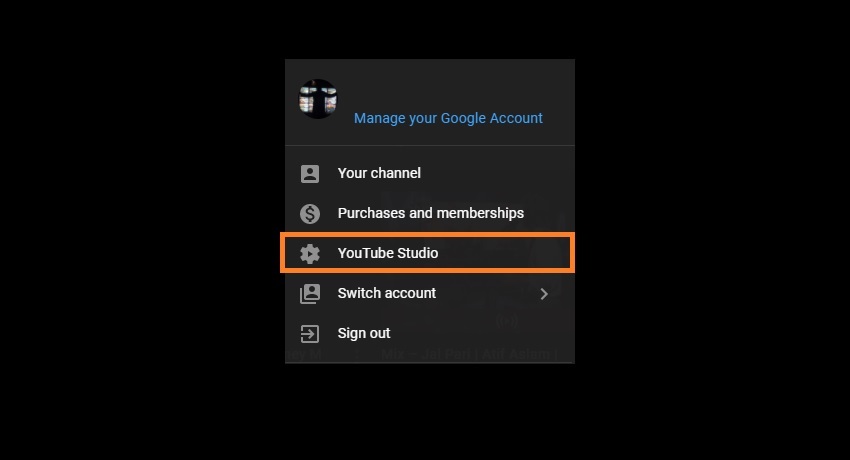
- Öffnen Sie Youtube von einem beliebigen Webbrowser aus.
- Klicken Sie auf das Bild Ihres Kontos in der oberen rechten Ecke.
- Wählen Sie aus dem Dropdown-Menü das YouTube Studio.
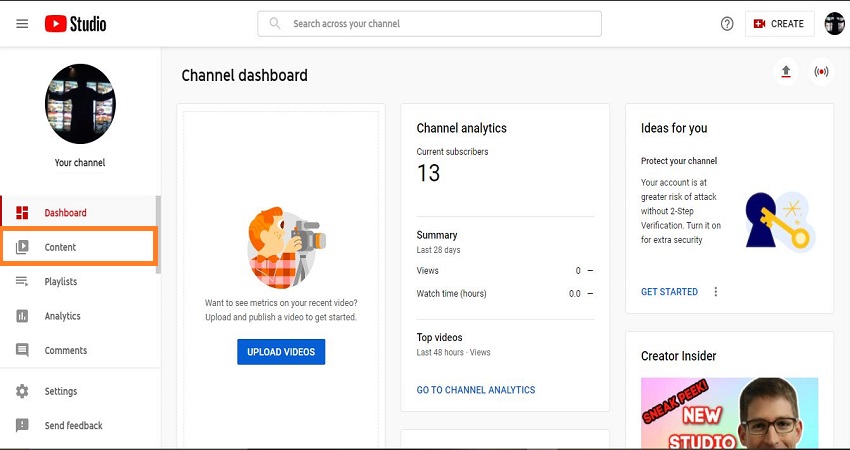
- Sobald Sie auf das Dashboard des Kanals zugreifen, klicken Sie auf Inhalt, das auf der linken Seite der Oberfläche verfügbar ist.
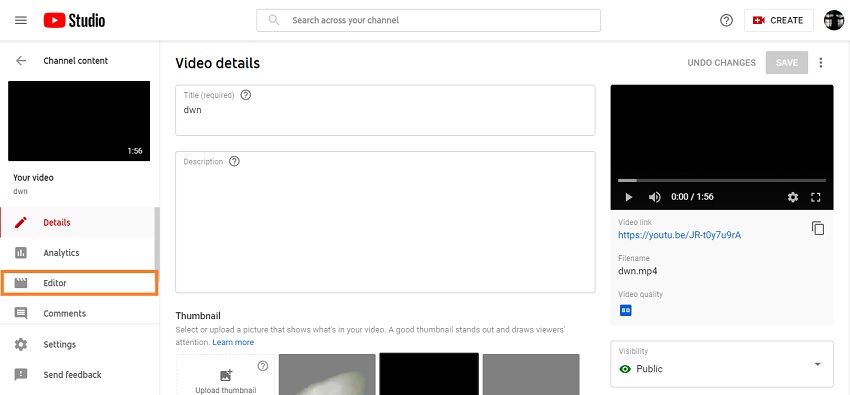
- Wählen Sie das Video, das Sie bearbeiten möchten, aus der Liste aus.
- Klicken Sie nun auf die Editor Schaltfläche auf der linken Seite.
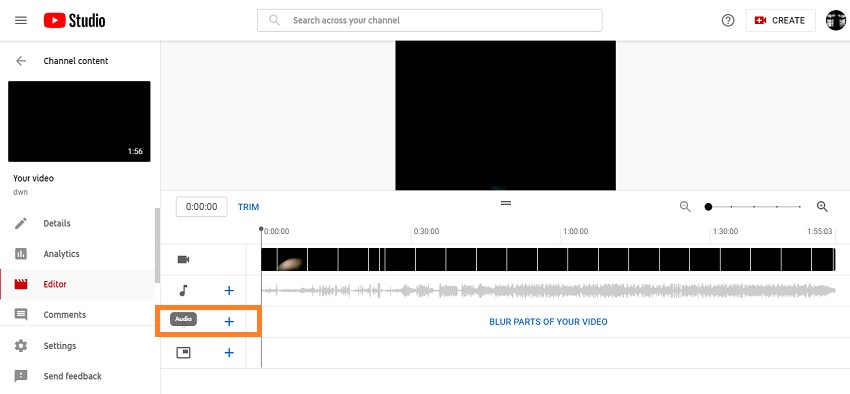
- Drücken Sie auf das Symbol +, rechts neben Audio, um auf die kostenlose Musikbibliothek von Youtube zuzugreifen.
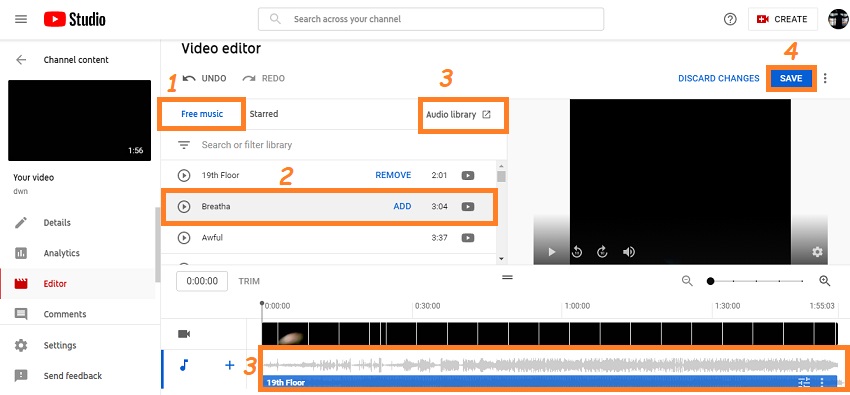
- Wählen Sie ein beliebiges Audio unter der Rubrik "Kostenlose Musik". Klicken Sie auf Hinzufügen, um den Song zu importieren und ihn nach Ihren Wünschen zu trimmen.
- Sie können auch auf die Audiobibliothek zugreifen, um weitere Optionen für die Hintergrundmusik zu prüfen.
- Außerdem können Sie damit den hochgeladenen Sound Clip entfernen.
- Klicken Sie abschließend auf Speichern, um den Bearbeitungsvorgang abzuschließen und das Video auf Youtube zu veröffentlichen.
Einschränkungen des Youtube Video Editors
Es gibt bestimmte Einschränkungen bei der Verwendung des standardmäßigen Video Editors von Youtube. Zunächst einmal können Sie keine Musik aus der Bibliothek Ihres Geräts zu YouTube Studio hinzufügen. Sie sollten die Musik zum Video hinzufügen, bevor Sie es online veröffentlichen.
Zweitens gibt es im Vergleich zu einem herkömmlichen Video Editor nicht viel Platz und Optionen zum Bearbeiten der Videos. Und schließlich können Sie nicht mehr als ein Audio oder einen Sound-Effekt aus der Musikbibliothek hinzufügen. Das Studio steckt noch in den Kinderschuhen, was bedeutet, dass Sie beim Hochladen des Videos auf Youtube auf einige Fehler stoßen könnten.
Teil 2. Wie fügen Sie kostenlos Ihr eigenes Audio zu einem Youtube-Video hinzu?
Es gibt einige spürbare Einschränkungen bei der Verwendung des Youtube Video Editors. Aus diesem Grund ist es ratsam, eine Plattform eines Drittanbieters zu nutzen, um Videos mit Musik zu versehen. Ihr Desktop oder ein anderes Gerät sollte jedoch in perfekter Form sein, um High-End-Videobearbeitungssoftware zu hosten.
Diese Anforderungen könnten dazu führen, dass Sie bei der Installation eines solchen Programms auf Ihrem System zögern. Um ein solches Problem zu lösen, sollten Sie auf Online-Video-Editoren zurückgreifen.
Online UniConverter - Die beste Lösung zum Hinzufügen von Audio zu Video
Der Online Uniconverter ist eine ausgezeichnete Wahl, mit der Sie Audio zu einem Youtube-Video hinzufügen können. Die Plattform ist sicher und zuverlässig. Die Verarbeitungsgeschwindigkeit ist 30x schneller als bei einem durchschnittlichen Online Editor.
Außerdem können Sie von jedem Gerät aus darauf zugreifen, egal ob es sich um einen Desktop oder ein Smartphone handelt. Und nicht nur das: Sie können den gesamten Prozess des Musikmixens online durchführen, ohne die Speicherkapazität des Computers zu belasten.
Das bedeutet, dass Sie das Video direkt von Youtube, Google Drive oder Dropbox importieren können. Sie können den bearbeiteten Clip auch im Handumdrehen wieder auf den Cloud-Speicherplattformen speichern.
Hier finden Sie einige wichtige Funktionen des Online UniConverters:
- Komprimieren Sie Video- und Audiodateien ohne Qualitätseinbußen mit dem Online-Tool.
- Erhöhen Sie die Videogeschwindigkeit auf bis zu 2x.
- Erstellen Sie geloopte Videos, wenn Sie sich den Inhalt immer wieder ansehen möchten.
- Konvertieren Sie die Mediendateien mühelos in jedes bekannte Dateiformat.
- Schalten Sie das Video stumm und sehen Sie sich das Video mit Untertiteln an.
Wie fügt man mit dem Online UniConverter Video Audio Editor Audio zu Videos für Youtube hinzu?
Schritt 1: Laden Sie Ihr Youtube-Video zum Online UniConverter hoch.
Öffnen Sie den Online UniConverter von einem beliebigen Browser aus. Rufen Sie den Bereich "Audio zu Video" auf und klicken Sie auf "Dateien auswählen", um den Clip vom Computer hinzuzufügen. Wenn Sie ihn von Youtube hochladen möchten, klicken Sie auf das Youtube Symbol und geben Sie die URL des Videos ein, bevor Sie auf Hinzufügen klicken.
Schritt 2: Audio zu Youtube-Video hinzufügen
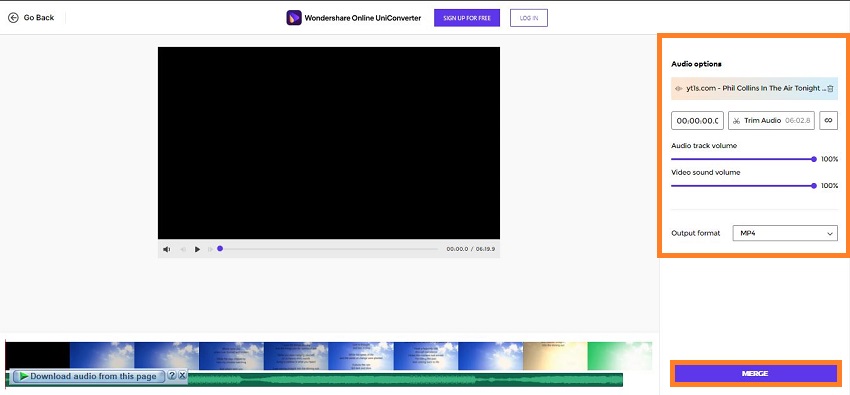
Gehen Sie nun auf die rechte Seite der Oberfläche und klicken Sie auf "Audio hinzufügen", um das Audio, das Sie mit dem Video mischen möchten, einzufügen. Nach dem Hochladen trimmen Sie die Melodie und wählen das neue Ausgabeformat des Clips. Klicken Sie schließlich auf Zusammenführen, um den Sound-Mix zu starten.
Schritt 3: Speichern Sie das bearbeitete Youtube-Video
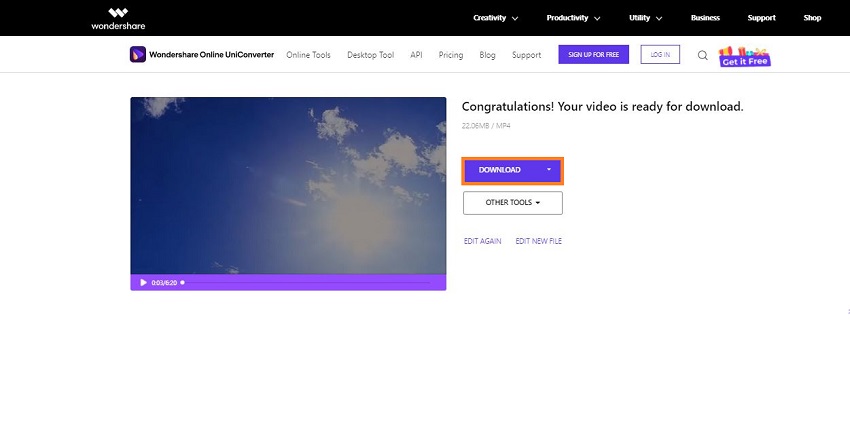
Der letzte Schritt ist das Speichern der fertigen Mediendatei auf der entsprechenden Plattform. Wenn Sie sie auf Ihr Gerät übertragen möchten, klicken Sie auf Download und wählen Sie den Ordner aus. Fügen Sie das fertige Video zu Ihrem Dropbox- oder Google Drive-Konto hinzu, drücken Sie die Pfeiltaste und wählen Sie den Dienst aus. Das war's!
Jetzt wissen Sie, wie einfach und schnell Sie mit dem Online UniConverter Ihr Audio zu Youtube-Videos hinzufügen können!
Teil 3. FAQs zum Hinzufügen von Audio zu Youtube-Videos mit dem Online UniConverter
Hier finden Sie Antworten auf häufig gestellte Fragen von Benutzern über den Online UniConverter und wie Sie mit diesem Dienst Audio in Youtube-Videos einfügen können.
F1: Welche Videoformate werden vom Online UniConverter akzeptiert?
Antwort: Es gibt mehr als 1.000 Dateitypen im Zusammenhang mit Videos. Der Online UniConverter unterstützt alle diese Formate, darunter MP4, MOV, 3GP, FLV, AVI, M4V, DIVX, XVID, MKV und mehr.
F2: Kann ich meine Audiodatei bearbeiten, nachdem ich sie zum Video hinzugefügt habe?
Antwort: Sobald Sie die Audiodatei hochgeladen haben, die mit dem Video zusammengeführt werden soll, können Sie sie mit dem Online UniConverter problemlos bearbeiten. Funktionen wie das Trimmen sind unter den Audio-Optionen leicht verfügbar.
F3: Welche Audio-Formate werden vom Online UniConverter akzeptiert?
Antwort: Die meisten Audio-Formate sind mit einem durchschnittlichen Online Tool nicht kompatibel. Mit dem UniConverter ist dies jedoch nicht der Fall. Mit dem Tool können Sie so ziemlich jeden herkömmlichen Audio-Dateityp wie FLAC, M4A bearbeiten und konvertieren. MP3, OGG, WAV, WMA. AAC, AMR, AIFF, 3G2 und viele andere.
F4: Wie kann ich mit meinem Mac und Windows PC Audio zu Videos hinzufügen?
Antwort: Das Hinzufügen von Audio zu einem Video mit einem Mac oder Windows-Desktop ist eine der einfachsten Aufgaben. Das liegt daran, dass eine große Anzahl von Bearbeitungsprogrammen mit diesen Plattformen kompatibel ist.
Sie können jedoch auf den Online UniConverter zugreifen, um die Audiodatei mit dem Video zu kombinieren, ohne eine Software auf den Computer herunterladen zu müssen. Öffnen Sie dazu das Online Tool im Browser Ihres Windows/Mac-Systems und laden Sie Audio und Video nacheinander hoch, bevor Sie sie zusammenführen und zurück auf das Gerät laden.
Teil 4. Fazit
Fast jeder Internetnutzer sieht sich täglich Videos von Plattformen wie Youtube an. Es werden so viele Inhalte auf Youtube hochgeladen, dass sie leicht untergehen können, wenn sie nicht attraktiv oder informativ sind. Sie können Ihrem Video zusätzliche Dimensionen verleihen, indem Sie schöne Effekte und entsprechendes Audio im Hintergrund einfügen. Allerdings ist es wichtig, die richtige Musik und das richtige Tool für die Bearbeitung des Videos auszuwählen.
Der Youtube Editor ist nicht kompetent genug, um Audio im Video effizient zu verwalten. In diesem Fall ist der Online UniConverter die erste Wahl. Mit dem Online UniConverter konnte ich meine Musik ganz einfach mit dem Video zusammenführen. Mit dem Tool konnte ich die Lautstärke anpassen und die unnötigen Teile des Audios entfernen. Das Beste war, dass der gesamte Vorgang im Browser ablief und ich keine Software auf meinem Gerät installieren musste.




